Ziel
Diese Anleitung zeigt Dir wie Du SSH aktivierst und mit einem Windows PC über SSH auf Deinen Raspberry Pi zugreifen kannst.
Voraussetzung
Du hast einen Raspberry Pi. Eventuell benötigst Du noch eine SD Karte, oder ein SSH Client Programm. Beachte die Anweisungen im Laufe der Anleitung.
Vorbereitung / Zwischenbereitung
Bevor du dich später per SSH mit dem Raspberry verbinden kannst brauchst Du dessen IP-Adresse. Zu gegebener Zeit findest du diese dann wie folgt heraus:
Üblicherweise verwendet der Raspberry Pi den automatischen Adressbezug (DHCP). Der Raspberry Pi hat dann eine Adresse im gleichen Netzwerksegment wie Dein PC.
- Ermitteln über den Router:
Melde Dich bei der Konfigurationsseite Deines Routers an. Suche nach einer Liste angeschlossener Geräte oder DHCP Clients. - Mit einem angeschlossenen Bildschirm:
Der Raspberry Pi zeigt seine IPv4-Adresse nach dem Start auf dem Bildschirm an. In der grafischen Benutzeroberfläche kannst Du den Netzwerk-Manager im Panel oben rechts anklicken um Verbindungsinformationen anzuzeigen.
Dein Raspberry Pi muss auf die Kommunikation mit SSH reagieren. Hierfür gibt es zwei Möglichkeiten:
1.1) Aktivierung von SSH über das grafische Interface
Voraussetzung: Dein Raspberry Pi läuft schon mit einem Desktopbetriebssystem. Schließe einen Monitor und eine Tastatur an, wenn dies aktuell nicht der Fall ist. Starte den Raspberry Pi durch Herstellung der Stromversorgung, wenn dieser nicht schon gestartet wurde.
Gehe wie folgt vor auf dem grafischen Desktop.
Drücke oben links auf das Raspberry Symbol und wähle im Menü „Preferences“ (Einstellungen) die Option „Raspberry Pi Configuration“ (Raspberry Pi Konfiguration).
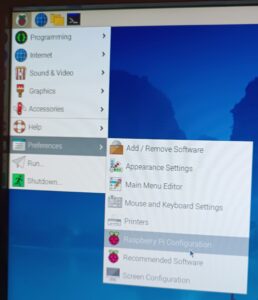
In der Konfiguration wählst Du den Reiter „Interfaces“ (Schnittstellen).
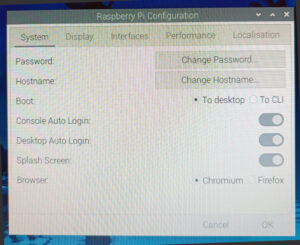
Hier kannst Du jetzt den SSH-Zugang aktivieren (Schalter bei SSH anklicken).
Anschließend speicherst Du die Einstellung durch Drücken der Schaltfläche „Ok“.
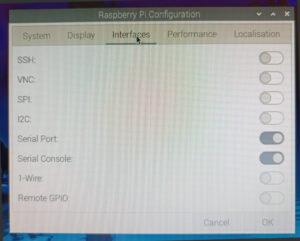
1.2) Aktivierung von SSH über die Konfiguration bei der Erstinstallation
Diese Variante ist auch zu wählen, wenn man eine "headless" Installation vornehmen will, ohne Monitor und Tastatur.
Schließe ein Lese-/Schreibgerät für SD-Karten an Deinen PC an. Lade Dir den „Raspberry Pi Imager“ herunter.
Dieses Programm findest Du unter https://www.raspberrypi.com/software/.
Starte den Raspberry Pi Imager. Im Startbild klickst Du auf die Schaltfläche „MODELL WÄHLEN“.
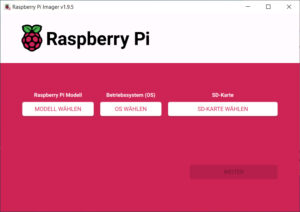
Wähle aus der Liste Dein Raspberry Pi Modell aus.
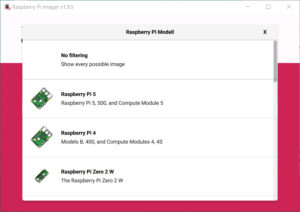
Im Startbild klickst Du auf die Schaltfläche „OS WÄHLEN“. Hier kannst Du jetzt das gewünschte Betriebssystem auswählen. Das aktuelle Betriebssystem ist direkt verfügbar, Du kannst aber auch ein Beliebiges verwenden.
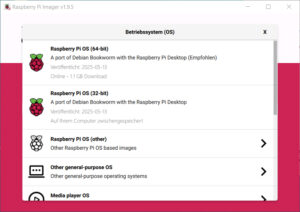
Im Startbild klickst Du auf die Schaltfläche „SD-KARTE WÄHLEN“. Hier kannst Du jetzt Dein Lese-/Schreibgerät mit der eingelegten SD-Karte auswählen. Klicke anschließend im Startbild auf die Schaltfläche „WEITER“.
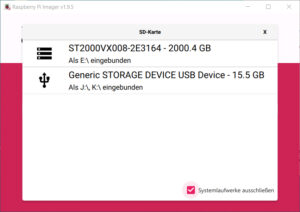
Du wirst gefragt ob Du die vorher festgelegten Anpassungen verwenden möchtest. Klicke auf die Schaltfläche „EINSTELLUNGEN BEARBEITEN“.
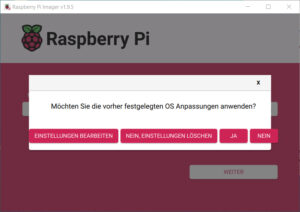
Im Reiter „Allgemein“ legst Du einen Benutzernamen und Passwort für Deinen Raspberry fest. Da der Benutzer „pi“ mit dem Passwort „raspberry“ bekannt ist solltest Du einen eigenen Benutzernamen und Passwort wählen. Merke Dir die Einstellungen gut, Du benötigst die Angaben wenn Du Dich am Raspberry Pi anmelden möchtest. Optional kannst Du hier den Hostnamen und die Wlan Einstellungen ändern.
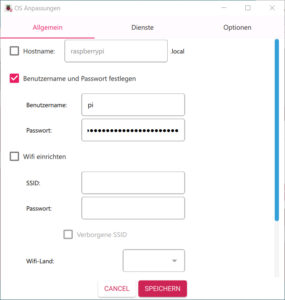
Im Reiter „Dienste“ setzt Du den Haken „SSH aktivieren“. Anschließend drückst Du die Schaltfläche „SPEICHERN“,
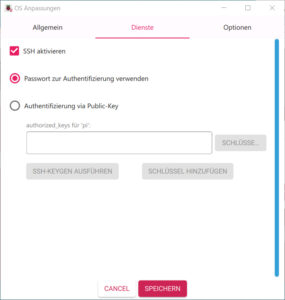
Beim Klick auf "WEITER" um fortzufahren wird ein Warnhinweis eingeblendet dass alle Daten auf der SD-Karte gelöscht werden. Wenn Du fortfahren möchtest drückst Du die Schaltfläche „JA“.
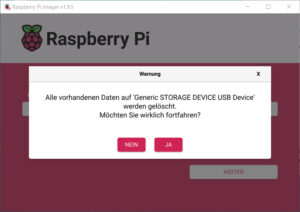
Die SD-Karte wird jetzt geschrieben. Bitte warte bis der Vorgang beendet ist. Anschließend entfernst Du die Karte aus dem Lese-/Schreibgerät, steckst sie in den Kartenslot des Raspberry Pi und startest diesen indem Du das Netzteil in eine Steckdose steckst.
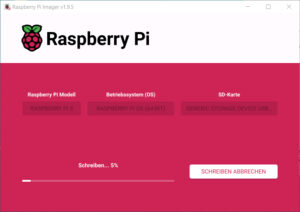
Für die Verbindung, in diesem Beispiel, von einem Windows Desktop gibt es auch (mindestens) zwei Möglichkeiten:
2.1) Herstellen einer SSH Verbindung zum Raspberry Pi (PuTTY)
Starte auf Deinem PC das Programm PuTTY.
Falls Du das Programm nicht hast, oder auf die aktuellste Version aktualisieren willst, kannst Du dieses hier zuerst herunterladen: https://www.putty.org
Gib im Feld Hostname (1) die IP-Adresse Deines Raspberry Pi ein. Die Portnummer (2) nicht verändern und den Verbindungstyp (3) auf SSH einstellen.
Mit der Schaltfläche „open“ öffnest Du die SSH Verbindung.
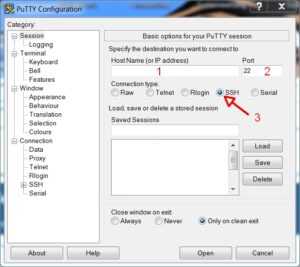
Zur Authentifizierung wirst Du nach einem Benutzername und Passwort gefragt.
Tippe Deinen weiter oben gewählten Benutzernamen ein, gefolgt von der Eingabe / Enter Taste.
Tippe Dein weiter oben gewähltes Passwort ein, gefolgt von der Eingabe / Enter Taste.
Hinweis: Lass Dich bei der Eingabe des Passwortes nicht irritieren. Es wird nichts angezeigt, auch keine Sterne. Die Eingabe erfolgt "blind".
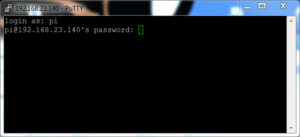
Verlassen des SSH Clients bzw. Beendigung der SSH Verbindung
Tippe hierzu im Fenster den Befehl "exit" und drücke die Eingabe / Enter Taste.
2.2) Herstellen einer SSH Verbindung zum Raspberry Pi (Windows Terminal / Eingabeaufforderung)
Ab Windows 10 wird das Programm PuTTY nicht mehr benötigt. SSH kann direkt unter Windows über die Kommandozeile aufgerufen werden. Für Windows 10 funktioniert das wie folgt:
Rufe das Menü auf indem Du unten links auf den Start Button klickst. Wähle „Windows System“ aus und klicke auf „Eingabeaufforderung“. Es öffnet sich das Kommandozeilenfenster. Gib den Befehl: "ssh <Benutzer>@<IP-Adresse Deines Raspberry>" ein.
Sowohl <Benutzer> wie auch <IP-Adresse> passt Du, entsprechend Deiner Auswahl weiter oben, an (z.B. ssh benutzer@192.168.178.12). Wenn eine Sicherheitsabfrage erfolgt kannst Du diese ignorieren. Gib Dein Passwort ein und drücke die Eingabe / Enter Taste.
Zum Beenden, sowohl des SSH Client / SSH Verbindung als auch anschließend des Kommandozeilenfensters, tippst Du "exit" ein, gefolgt von einem Druck auf die Eingabe / Enter Taste.
---
Vielen Dank an den User Loxley für diese Anleitung!